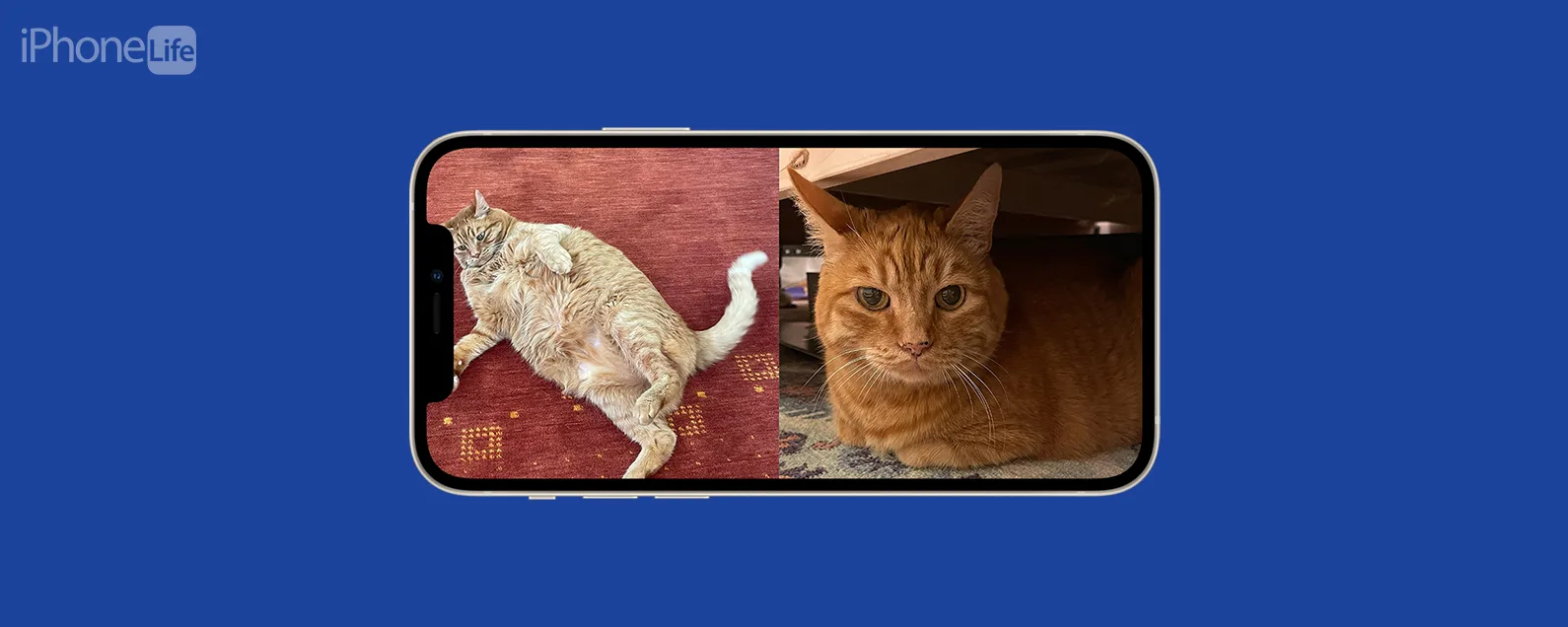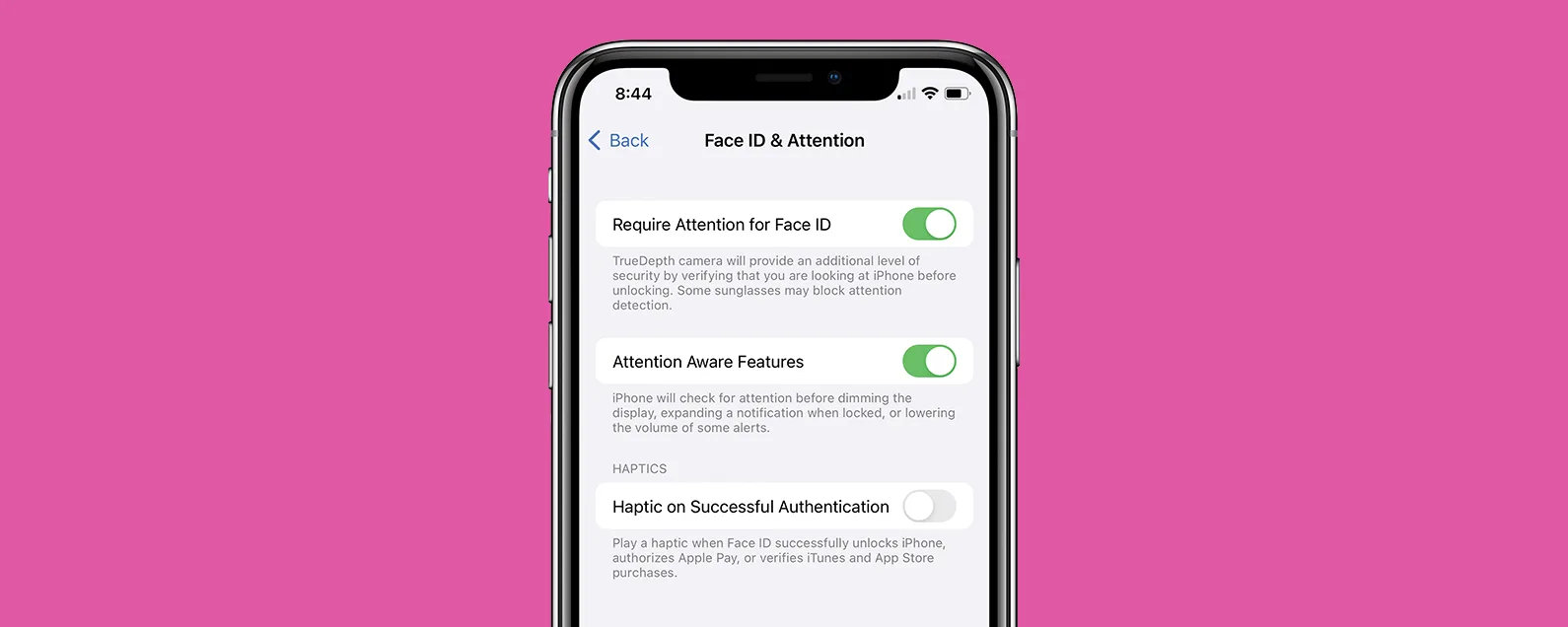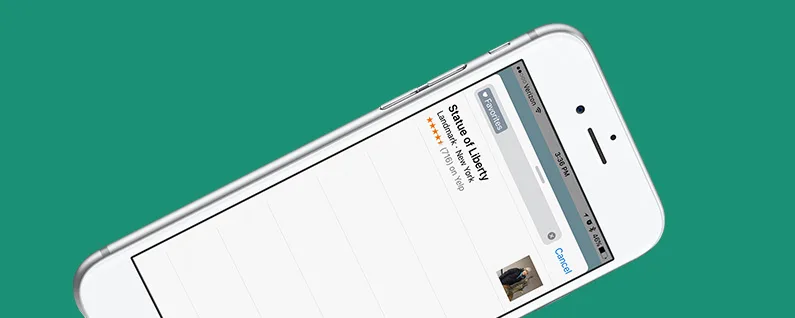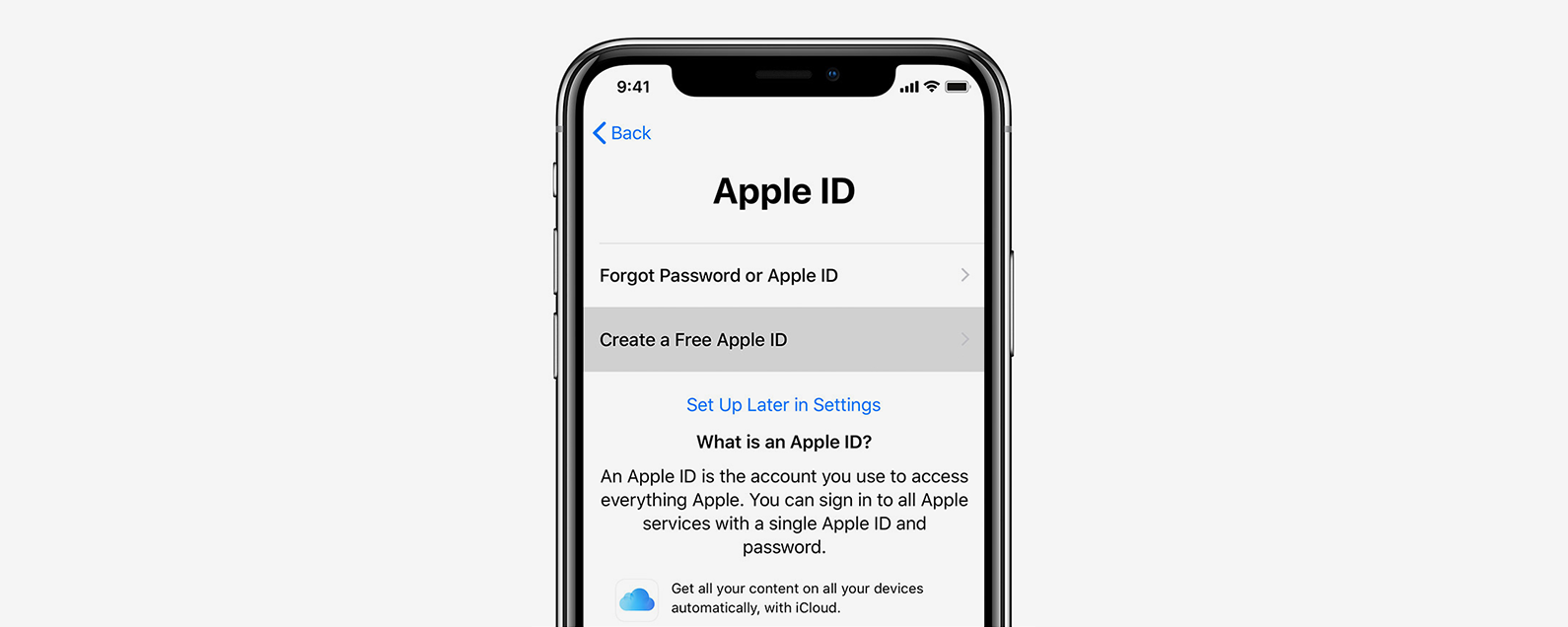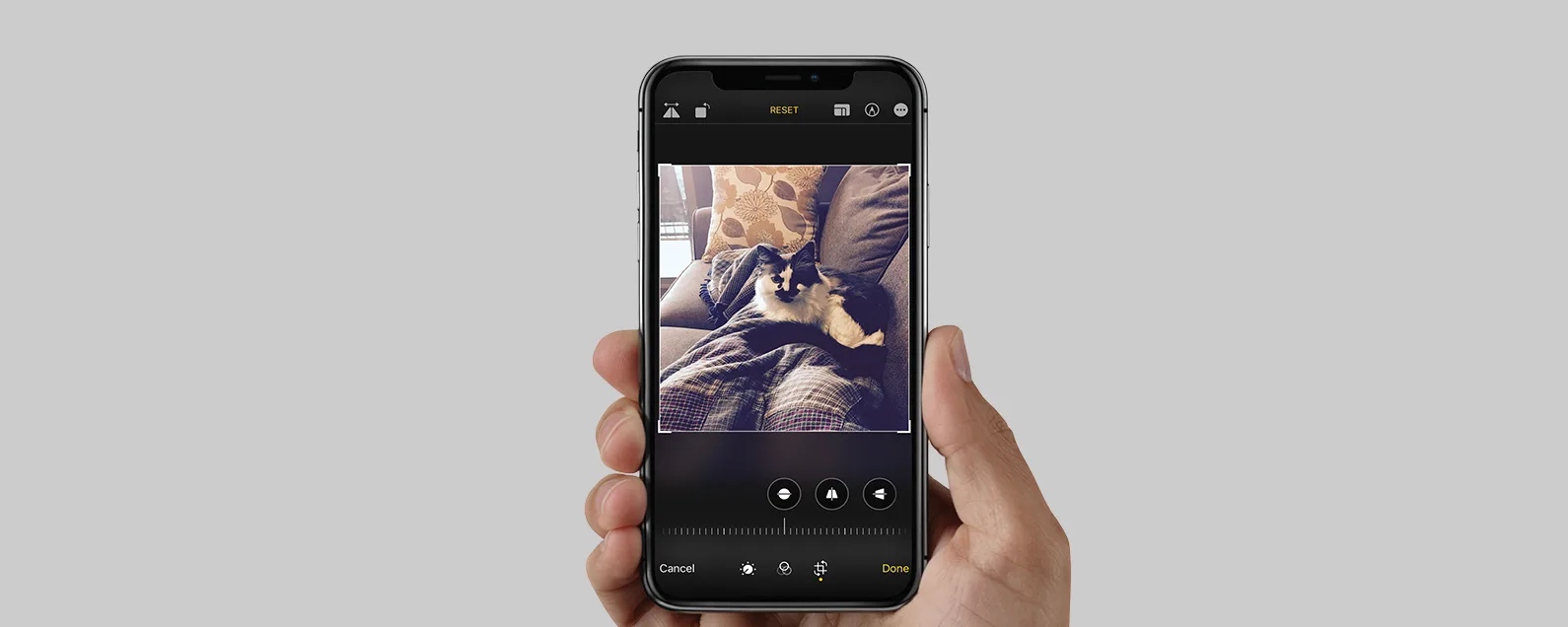經過莉安·海斯 更新於 10/29/2020

* 本文來自我們的每日提示電子報。報名。*
Apple 日曆應用程式長期以來一直是一個很棒的應用程式免費日曆應用程式適用於 iPhone 和 iPad 用戶。最方便和有用的方面之一日曆應用程式無需離開日曆即可取得地圖、從目前位置出發的行車路線以及到達約會地點的預計行車時間。讓我們來看看如何將日曆應用程式用作另一個 iPad 和 iPhone 導航應用程式;我們現在將學習如何從 iPhone 日曆應用程式獲取路線。
有關的:如何在 iPhone 和 iPad 上的日曆應用程式中搜尋事件

發現 iPhone 的隱藏功能
獲取每日提示(帶有螢幕截圖和清晰的說明),以便您每天只需一分鐘即可掌握您的 iPhone。
如何直接從 iPad 和 iPhone 日曆應用程式取得前往活動的路線
我們已經寫過如何新增停靠站Apple 地圖應用程式中的路線導航。我們還教過你如何在 iPhone 上的地圖中更改您的家庭住址。有關使用 iPhone 作為導航工具的更多精彩提示,請查看我們的免費每日提示。現在,讓我們來看看如何直接從日曆應用程式取得日曆活動的路線。要從日曆應用程式存取路線,首先要新增活動的位置,當您將事件新增至您的日曆。
- 打開日曆應用程式或者日曆小部件。
- 點選加號在顯示器的右上角。


- 將事件新增至您的日曆像往常一樣,給它一個名稱、日期和時間,但也要確保添加一個位置。
- 將地址輸入到地點提供的字段。一旦您開始輸入,您的手機可能會提供可能的目的地列表,您可以點擊正確的一項將其新增至您的活動。


- 輸入完所有必要的資料後,點擊添加。
- 現在,當您查看日曆條目時,您會在活動名稱下方看到地址; 點擊地址即可取得路線。


- 你會看到被帶到地圖應用程式, 輕敲去在您選擇的路線旁邊,以導航到您的約會或活動。

頂部圖片來源:火烈鳥圖片/Shutterstock.com
每天一分鐘掌握你的 iPhone:在這裡註冊將我們的免費每日提示直接發送到您的收件匣。